win10没有亮度调节选项怎么办 win10电脑亮度调节方法
现在小伙伴们使用电脑的时间越来越多,长时间使用电脑,对我们的眼睛伤害很大。建议大家使用一两个小时的电脑就要停下来休息10分钟,眺望远方。除此之外,电脑屏幕亮度的控制也是很有必要的。但是发现win10没有亮度调节选项怎么办 ,这个该怎么办呢?下面带来了解决方法,具体的一起来看看吧。
win10没有亮度调节选项的解决方法
第一种:
1、部分键盘拥有快捷键亮度调节功能“fn+亮度调节按钮”
第二种:
1、用鼠标右键点击桌面左下角的开始按钮,在弹出的菜单中选择“设置”菜单项。

2、这时会打开Windows10的设置窗口,点击窗口中的“系统”图标。

3、在打开的Windows系统设置窗口中,点击左侧边栏的“显示”菜单项,在右侧窗口中点击“显示适配器属性”快捷链接。

4、这时就会打开显卡的属性窗口,点击窗口中的“英特尔核显控制面板”选项卡。

5、在打开的窗口中点击“图形属性”按钮即可

6、这时就可以打开显示的控制面板窗口,点击窗口的“显示器”图标。

7、在打开的显示器控制面板窗口中,点击左侧边栏的“颜色设置”菜单项。

8、在右侧窗口中就可以看到一个亮度调整的滑块了,通过拖动滑块即可方便的调整显示器的亮度了。

以上就是win10没有亮度调节选项的解决方法,希望可以解决掉您的困惑。
相关文章

win10邮件无法访问此账户怎么办 win10邮件无法访问此账户解决方法
近期有小伙伴反映在使用Win10的过程中出现了邮件无法访问此账户的情况,这是怎么回事呢,遇到这种情况应该怎么解决呢,这里小编就给大家详细介绍一下Win10邮件无法访问此账2023-11-09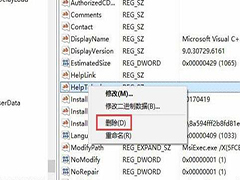 电脑中部分注册表文件其实是没有什么用的,如果用户不主动清理的话就会占用大量的内存空间,从而导致系统变得卡顿,那么Win10怎么清理无效注册表呢,下面小编就给大家详细2023-11-09
电脑中部分注册表文件其实是没有什么用的,如果用户不主动清理的话就会占用大量的内存空间,从而导致系统变得卡顿,那么Win10怎么清理无效注册表呢,下面小编就给大家详细2023-11-09 不管什么配置的电脑,使用时间长了都会有系统垃圾,最近有很多用户在问win10系统如何清理缓存垃圾,下面一起来了解一下吧2023-11-09
不管什么配置的电脑,使用时间长了都会有系统垃圾,最近有很多用户在问win10系统如何清理缓存垃圾,下面一起来了解一下吧2023-11-09
win10邮箱收不到邮件怎么办 win10邮箱收不到邮件解决教程
在使用win10系统的时候,我们能够注意到在桌面上有着收发邮件的功能,这个功能,我们能够用来邮件的收取,或者去发送一些自己的邮件等等,但是如果无法正常的使用,无法收2023-11-09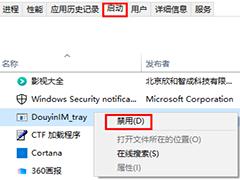
win10电脑windows hello指纹设置不了怎么办 windows hello指纹设置不了
当我们使用windowshello功能时,指纹无法设置的问题通常是由于注册表中的错误或没有指纹识别器造成的,如何解决win10计算机windowshello指纹无法设置的问题?下面一起来了解2023-11-09
win10怎么添加回环网卡? Win10配置环回适配器网卡用作虚拟网卡的技巧
win10如何设置回环网卡?在使用vmware workstation虚拟机或ENSP等网络模拟器等工具时,经常需要绑定多个电脑网卡来进行实验,但电脑中物理网卡有限,此时可通过添加本地环2023-11-09
win10下载没有权限怎么办 win10下载没有权限的解决方法
win10下载没有权限怎么办?在使用Windows 10操作系统时,有时候我们可能会遇到安装软件被阻止的情况,这可能是由于系统设置、安全性措施或其他原因导致的,下面一起来了解一2023-11-08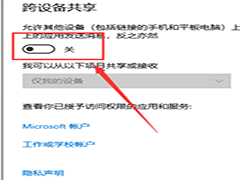
Win10系统怎么禁用体验共享 Win10系统禁用体验共享方法
Win10系统拥有体验共享功能,允许Microsoft收集用户的数据以改进操作系统的使用体验,但有些用户可能更关注他们的隐私和数据安全,如果您希望关闭Win10的体验共享功能并保护2023-11-08 相信很多时候用户在使用win10系统时,偶尔会遇到麦克风的音量太小的情况,而在通讯聊天时也都会使用到麦克风这个功能,如若麦克风音量太小别人就无法听清楚我们在说什么,2023-11-08
相信很多时候用户在使用win10系统时,偶尔会遇到麦克风的音量太小的情况,而在通讯聊天时也都会使用到麦克风这个功能,如若麦克风音量太小别人就无法听清楚我们在说什么,2023-11-08
win10一键休眠快捷方式怎么操作 win10一键休眠快捷方式的三种方法
电脑休眠更加适合大家平时短暂离开电脑使用,可以节约用电、保护大家的屏幕哦,想要快速进入休眠,其实我们可以使用休眠快捷键,现在就跟着我来看看吧2023-11-08



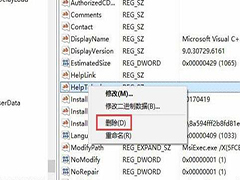


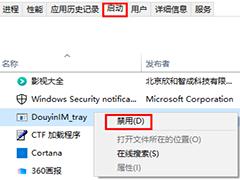


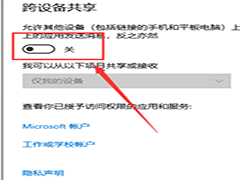


最新评论